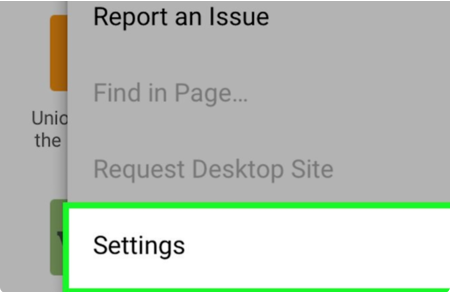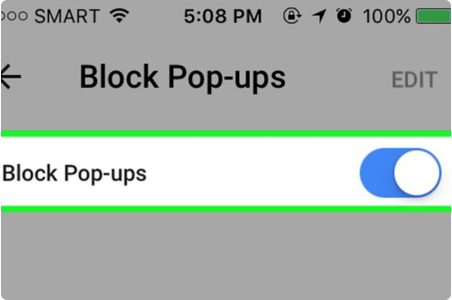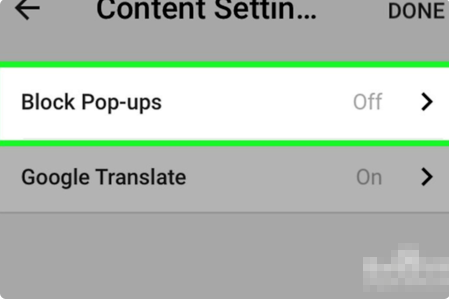谷歌浏览器怎么屏蔽广告?谷歌浏览器屏蔽广告方法
时间:2021-07-30
|
文章作者:残月
核心提示: 谷歌浏览器怎么屏蔽广告?我们很多的小伙伴可能都会在使用我们的谷歌浏览器,那么谷歌浏览器怎么屏蔽广告?接下来小编给大家介绍一下。
谷歌浏览器怎么屏蔽广告?我们很多的小伙伴可能都会在使用我们的谷歌浏览器,那么谷歌浏览器怎么屏蔽广告?接下来小编给大家介绍一下。
谷歌浏览器怎么屏蔽广告
1、首先我们打开Chrome浏览器,点击打开右上角三个点中的“设置”。
2、然后我们在弹出来的窗口中点击打开“站点设置”后面的开关。
3、最后我们在弹出来的窗口中点击打开弹窗式窗口中的“调整弹窗”就可以了。
。
点击查看更多↓
软件下载
相关软件